
前言
本系列上篇文章介绍了IDEA里关于Run运行、Debug调试相关的快捷键,熟练后使用起来逼格更高了有木有。
如你所知,IDEA非常的“智能”,能给与你代码提示、问题智能修复等帮助。本文将继续介绍IDEA在代码补全方面的快捷键,加快你的编码过程。
所属专栏
- 【方向盘】-IntelliJ IDEA。
相关下载
- 【本专栏源代码】:https://github.com/yourbatman/FXP-java-ee。
- 【技术专栏源代码大本营】:https://github.com/yourbatman/tech-column-learning。
- 【女娲Knife-Initializr工程】访问地址:http://152.136.106.14:8761。
- 【程序员专用网盘】公益上线啦,注册送1G超小容量,帮你实践做减法:https://wangpan.yourbatman.cn。
- 【Java开发软件包(Mac)】:https://wangpan.yourbatman.cn/s/rEH0 提取码:javakit。
版本约定
- Mac OS 12.3。
- iTerm2 3.4.15(zsh 5.8)。
- IntelliJ IDEA 2021.3.3。
正文
IntelliJ IDEA快捷键
Code Completion
涵盖了各种上下文感知的代码完成技术,使你能够加快你的编码过程。
Basic

自动代码补全。比如i.toS敲打后:
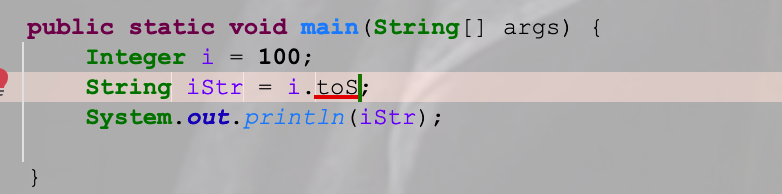
 按下control +
space快捷键,将自动补全i.toString(),这就是代码自动补全功能。
按下control +
space快捷键,将自动补全i.toString(),这就是代码自动补全功能。
值得注意的是,若此时IDEA有多个补全选项,也就是说无法帮你决策如何补全代码,这时就会列出所有可能选项,交由你来做选择决策,正如下图所示:
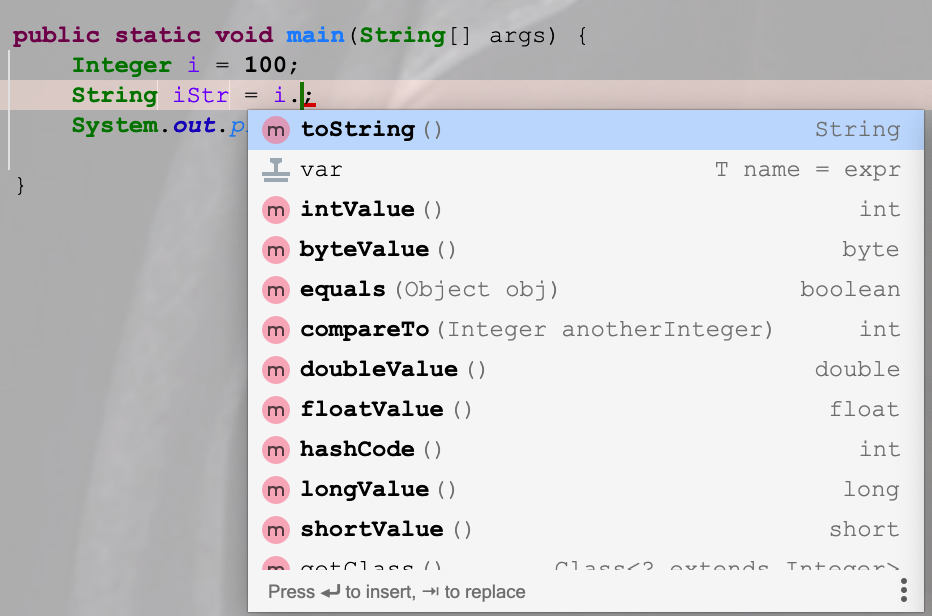
 这不就是津津乐道的代码提示、代码补全功能吗。快捷键就是control + space。
这不就是津津乐道的代码提示、代码补全功能吗。快捷键就是control + space。
Tips:control + space快捷键在某些场景按两次,有时候你能得到惊喜哦。
Show Quick Fixes

也叫它万能键:在提示报错的地方按下此快捷键,IDEA根据上下文总能给你一些修复提示,达到快速修复问题的目的。

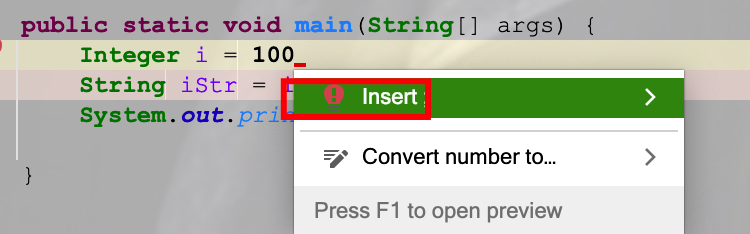
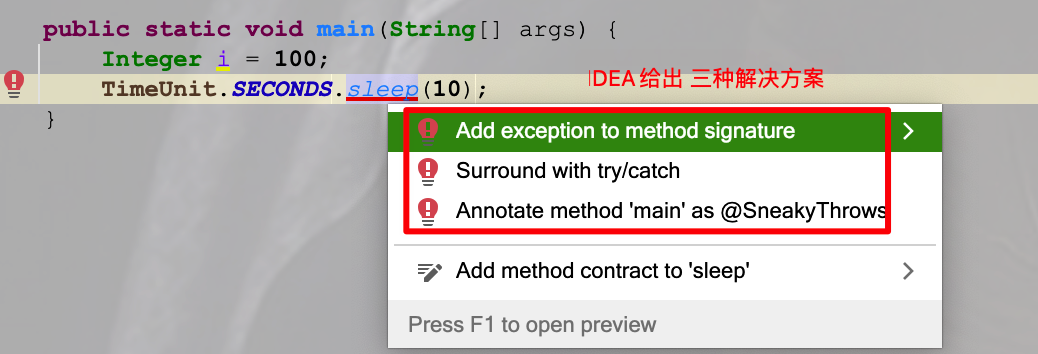
这个快捷键的使用频率也贼高,基本原则是:哪里报错点哪里。
Complete Current

完成当前语句。形容很抽象,功能很强大:当前还未完成的语句,此快捷键可快速帮你完成。那么,(Java中)什么是Statement:表示某种操作, 但是没有返回值。
- Integer i = 100
- if语句
- break语句
- ...

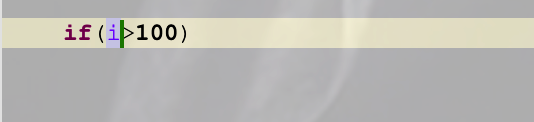
此时按下此功能快捷键,将快速补全if语句:
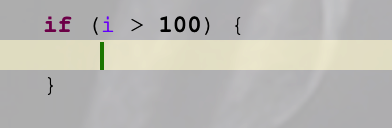
老实说,笔者使用该快捷键频率很高,但绝大多数情况下只用于补全语句末尾的;。若让自动补全if、while等这种逻辑语句的时候,有时候会出现逻辑问题,所以你使用的时候也要小心。
Delete Line

delete按键是一个个删除(或者删除选中的区域),而很多时候我们需要按行删除,这时该快捷键就非常好用了,它可以按行删除:
- 没有任何选中时,删除光标所在行。
- 有选中区域时,删除选中区域所有行。
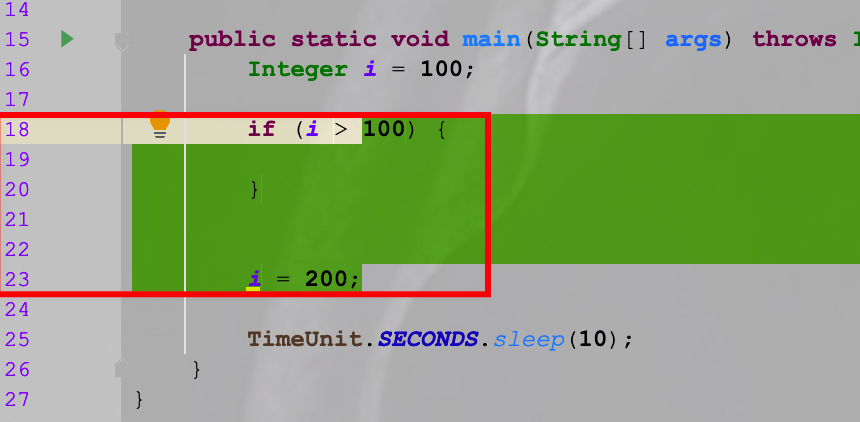
 如图所示,按下此快捷键时18-23共6行将全部被删除。
如图所示,按下此快捷键时18-23共6行将全部被删除。
Duplicate Line or Selection

请注意该功能命名和上面的差异:Line or Selection可知它即可复制一行,又可复制选中部分,是或者的关系。对比,上面有且仅针对行Line进行操作,这是不一样的,具体表现在:
- 没有任何选中时,按行复制,复制光标所在行到下一行。
- 当有选中时,这时就按内容复制了,和行没有关系:选中多少复制多少,然后将复制的内容放到选中区域尾部。
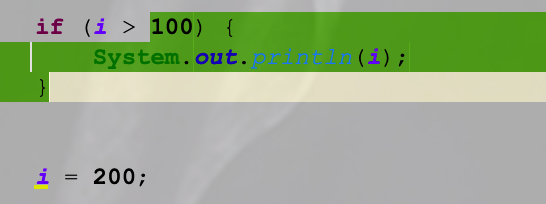
 按两次command + d的效果为:
按两次command + d的效果为:

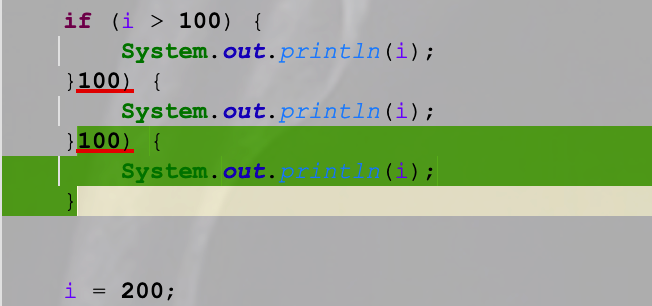
最后再强调一下,可认为该快捷键具有两个功能:复制1行,或者复制选中内容到选中区域末尾。后者的典型使用场景是:横向内容快速拷贝。
Duplicate Entire Lines

这个快捷键我贼喜欢,相较于command + d我更喜欢这个。它的含义是:复制全部行。若没有任何选中or只选中一行,效果同command + d;若有Selection,那么它复制的是选中区域的所有行,语义更加清晰,使用更加便捷。
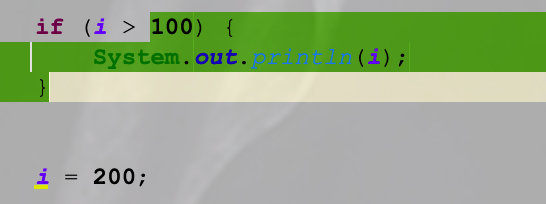
 按两次control + command + ↓的效果为:
按两次control + command + ↓的效果为:
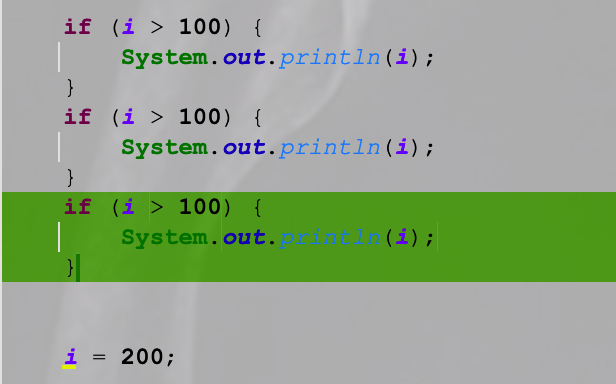
 这种效果用起来更方便有木有,有木有?使用此快捷键再结合下面介绍的移动快捷键,将可以发出更大威力,可谓加强版CV。
这种效果用起来更方便有木有,有木有?使用此快捷键再结合下面介绍的移动快捷键,将可以发出更大威力,可谓加强版CV。
Tips:IDEA默认并没有给该功能绑定快捷键,笔者觉得这个比command + d更好用而自定义的(和其它键无冲突)快捷键,各位酌情取之哈。
Move Statement Up/Down

将Statement作为一个整体进行移动,重点是整体移动,所以不会存在缺胳膊少腿不完整现象,它更像自动挡,由IDEA帮你决策移动哪些行、以及智能放到合适的位置。
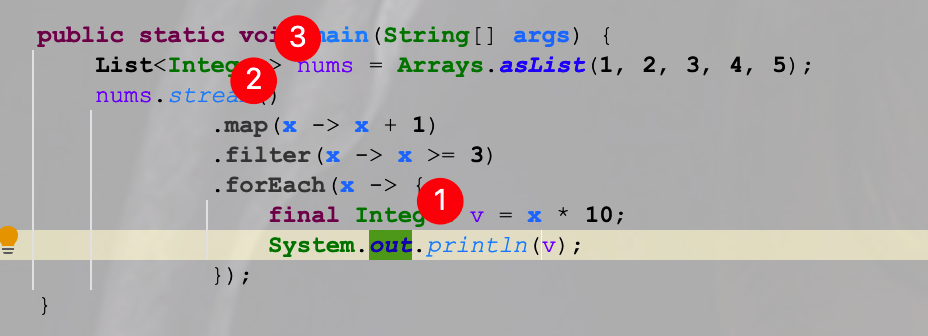
如图例子,若要向上移动System.out.println(v)这个Statement的话,“合适的位置”在图中已标出,只有三处。
Tips:只能向上移动3次,因为Statement不可能出现在stream之间,也不能出main方法嘛。这便就是自动挡的“好处”。
Move Line Up/Down

该移动方式就是手动挡喽:
- 具体移动哪些行自己定(单位:行)。
- 具体移动到哪里自己定(一行一行的移动)。
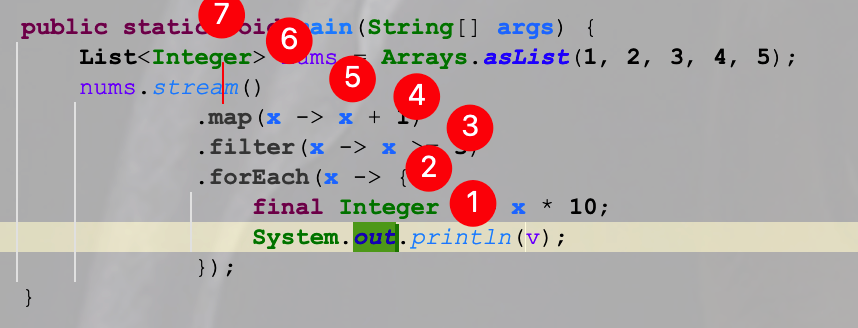
如图例子,移到哪里去完全自由,且没有边界。实话讲,笔者个人还蛮喜欢使用这种移动方式的,更为常用。
Reformat Code

格式化代码,IDEA(根据格式化模板)帮你整理空格、换行等格式,让代码看起来更整洁,建议经常使用。
Tips:默认会格式化当前文件的所有内容。若只想局部格式化,那就选择区域后格式化,只会作用于选择的那部分代码
另外,在IDEA 2021.0.1版本新增了特性,有个新工具Actions on Save:可勾选Reformat code选项,这样在保存的时候就自动格式化啦。
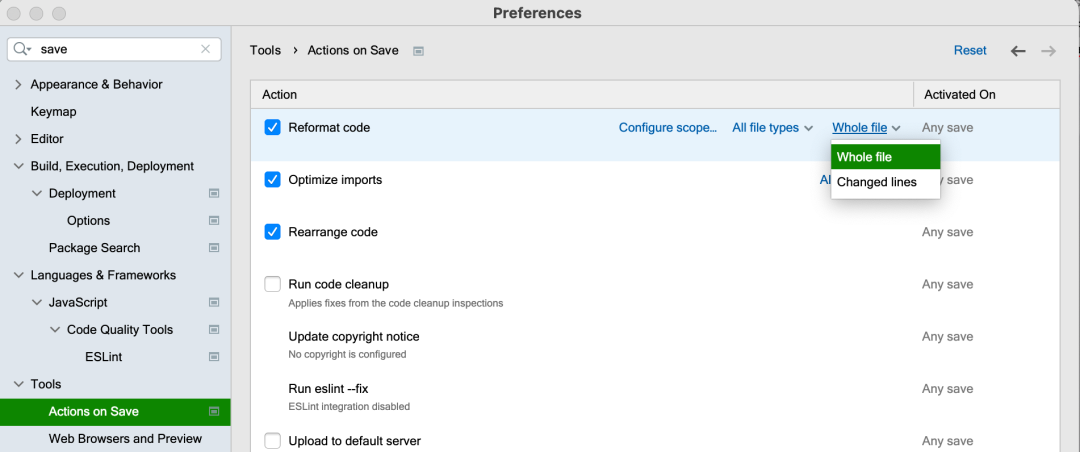
Reformat File

它的目标也是格式化,当按下此快捷键时会弹出对话框:
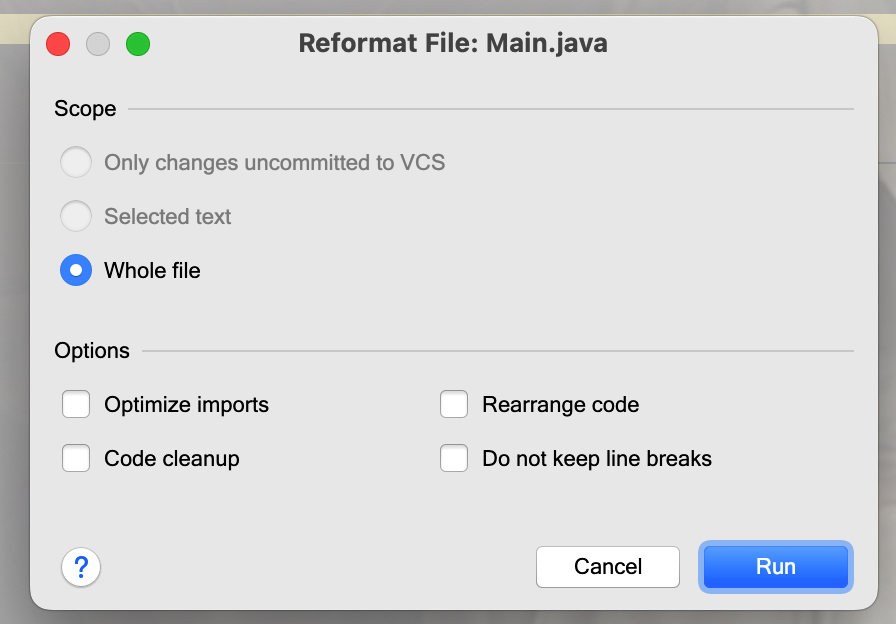
 解释这些选项:
解释这些选项:
Scope:格式化范围:
- Only changes uncommitted to VCS:只格式化为提交的文本。
- Selected text:只格式化选中区域的文本。
- Whole file:整个文件。
Options:格式化选项:
- Optimize imports:优化导包(删除无用的导包)。常用
- Rearrange code:重新排列代码。根据code style代码样式对代码重新排列。不常用
- Code cleanup:代码清理。删除掉未被使用的变量、方法等。不常用
- Do not keep line breaks:不保留换行,也就是仍按照code style方式去格式化。不常用
言而总之,它是option + command + l的加强版:可对格式化定制化。但老实讲,实际使用大都还是直接使用上面的option + command + l完成格式化,方便快捷。
Optimize imports

一键整理导入语句,删除没有使用过的导入,非常使用。
不过实话讲,这个快捷键笔者很少使用,原因是我会开启IDEA的自动处理设置,所以就不用我再手动处理啦。如下图所示(也建议你这么干):

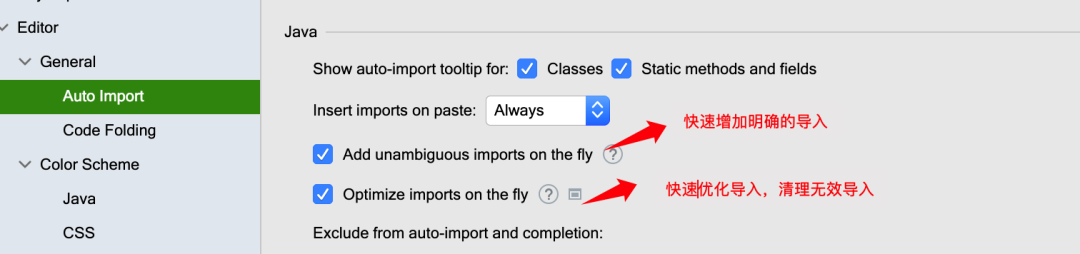
Override/Implements Methods

这两个快捷键放在一起,因为它俩功能很“相似”:都是复写/实现方法。举个例子:
public class Demo implements InitializingBean {
}
该类实现了InitializingBean接口但没复写其方法,编译肯定报错的。这时我们可以借助IDEA快捷键帮我们快速生成相关代码,有多种快捷键方式:
control + i:它的语义是实现。在类内部任意位置按下此快捷键,会弹出还未实现的接口方法,如下图所示:
 值得注意的是,这里只会列出还未实现的接口方法,若已没有符合条件的方法(比如你都已经实现了,或者真的没有接口方法待实现了)就会弹出如下提示:
值得注意的是,这里只会列出还未实现的接口方法,若已没有符合条件的方法(比如你都已经实现了,或者真的没有接口方法待实现了)就会弹出如下提示:

control + o:它的语义是复写。在类内部任意位置按下此快捷键,会弹出父类可以复写的所有方法,另外它还会附带把还未实现的接口方法带出来,也能达到实现接口方法的目的。如下图所示:
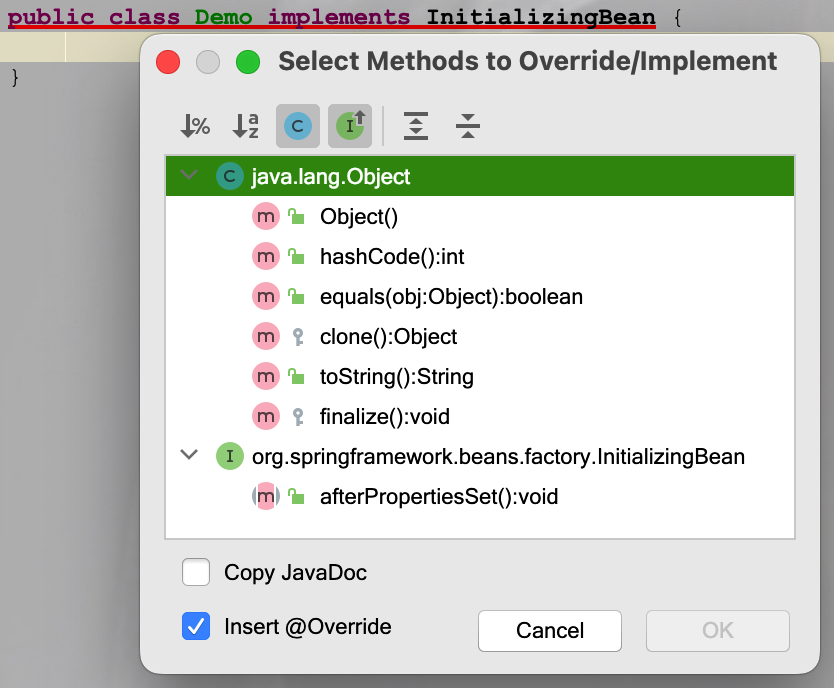
从这个case相信你能感受到control + o和control + i的区别了吧。
然而,你是否还联想到咱前面讲过一个个“万能修复”快捷键呢?是的,就是option + 回车快捷键。按下此键,得到如下窗口:
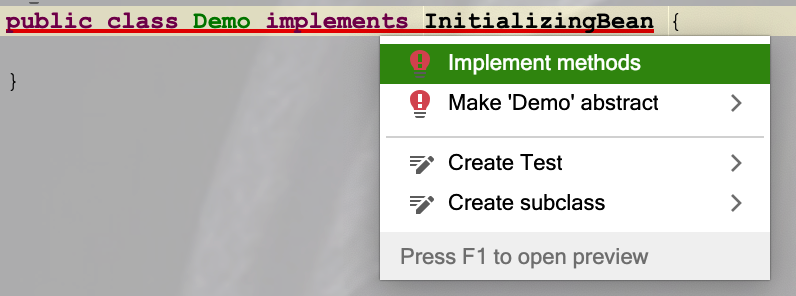 这
这
时点击Implement methods这项,将会生成实现接口所有的还未实现的方法,注意是所有哦。
这三组快捷键看似都可以完成接口方法的实现问题,但各有各自最适合的场景,使用时因地制宜。笔者这三个快捷键使用得都挺多的。除此之外,针对复写/实现这种场景,笔者还有一个常用的“小技巧”,手动书写出需要复写/实现的方法名然后调出提示:

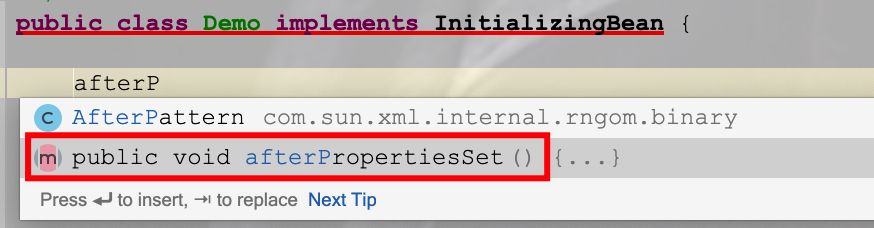
这就相当于半自动挡喽,使用的前提是你需要知道你想复写的方法的大致名称,这样IDEA才能提示你。我喜欢使用该方式的主要原因:焦点可快速定位到我想要的地方,方法的位置自己也可控。
Generate

自动生成构造器、get/set方法、toString()方法、测试用例等等,非常好用的一个快捷键。
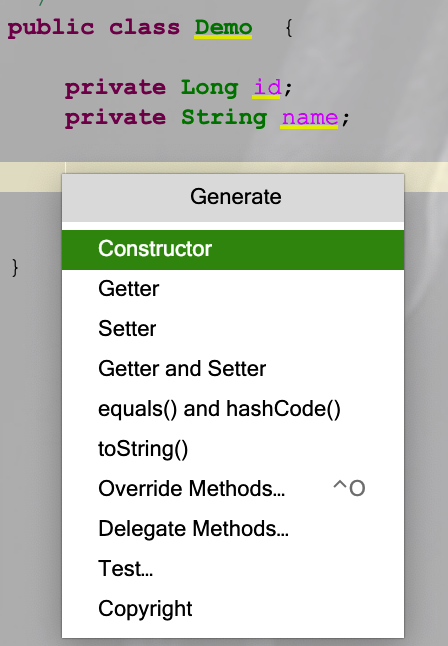
 在lombok越来越流行的今天,这个快捷键笔者其实已经很少使用了。
在lombok越来越流行的今天,这个快捷键笔者其实已经很少使用了。
Line/Block Comment

快速生成代码行注释/块注释,这个太简单也太常,就不赘述了。
总结
本文继续介绍了IDEA 代码补全相关的快捷键,感受到IDEA在上下文感知的代码完成技术上的强大,希望在编码的过程中,能加快你的进程,提升你的出活效率。



































